Transformați cu ușurință AVI în GIF cu cele mai bune 4 instrumente de conversie video
Formatul AVI a fost creat de Microsoft. Este un tip de container ca o pungă pentru bunătățile tale media, care deține materiale video și audio pentru Windows. Pe de altă parte, GIF, prescurtare pentru Graphics Interchange Format, este un format foarte popular pentru online, deoarece este mic, se încarcă rapid și transmite mesajele cu ușurință. Acum, spuneți că aveți acest clip minunat în format AVI și doriți să partajați cele mai suculente fragmente ca GIF, dar nu aveți nicio idee despre cum să faceți acest lucru. Sau să spunem doar că îți dorești să predai videoclipurile AVI în GIF-uri, așa că nu-ți face griji. Acest articol te sprijină! Tot ce trebuie să faceți este să continuați să citiți și vă vom arăta modalitățile simple, dar puternice, de a face acest lucru.
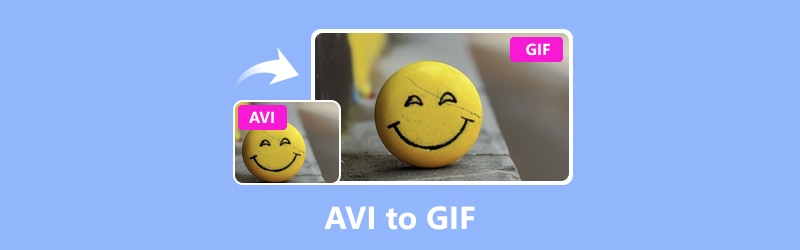
CONȚINUTUL PAGINII
Partea 1. Cele mai bune modalități online și offline de a converti AVI în GIF
1. Vidmore Video Converter (offline)
Căutați o modalitate offline fiabilă de a vă transforma fișierele AVI în GIF-uri? Ei bine, asta poate fi greu, știind că există atât de multe opțiuni de conversie AVI în GIF. Dar dacă doriți să vă păstrați fișierele în siguranță, atunci Vidmore Video Converter este cea mai bună opțiune a ta. Un lucru grozav despre acest convertor este că vă păstrează calitatea fișierelor media de top. Acest lucru este chiar și atunci când convertiți o grămadă de fișiere AVI simultan. În plus, este ușor de utilizat și poate gestiona tone de diferite tipuri de fișiere, cum ar fi AVI, GIF, MP4, MOV, WMV, VOB, FLV, MKV și multe altele - peste 200 în total! Spre deosebire de alte convertizoare care ar putea afecta aspectul original al fișierului dvs., Vidmore Video Converter se asigură că totul rămâne așa cum ar trebui.
În mod remarcabil, acest Vidmore Video Converter convertește AVI în GIF-uri foarte rapid! Nu vă veți răsuci degetele, așteptând ca fișierele dvs. să fie convertite. De ce? Deoarece acest instrument funcționează de 50 de ori mai rapid decât majoritatea celorlalte opțiuni de acolo datorită tehnologiei sale de accelerare hardware. Deci, indiferent dacă vă transformați videoclipurile AVI în GIF-uri sau invers, Vidmore Video Converter o va face imediat.
Pasul 1. Accesați site-ul oficial Vidmore pentru a obține programul software. Sau, mai bine, dați clic pe Descarca butonul de mai jos pentru o tranzacție rapidă.
Pasul 2. Odată ce aveți programul, lansați-l. Pentru a adăuga fișierele AVI, faceți clic pe butonul Adăugați fișiere din colțul din stânga sus al interfeței. Alternativ, puteți accesa fila Plus din centru pentru a face aceeași sarcină.
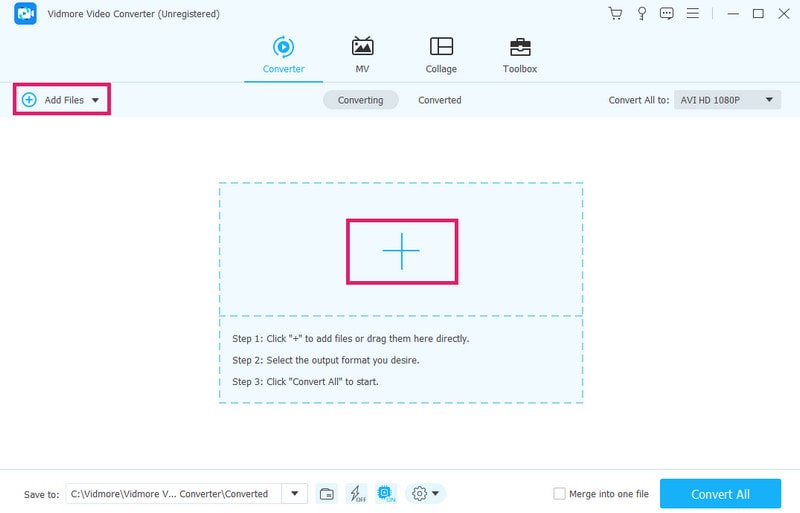
Pasul 3. După ce ați adăugat fișierele AVI, căutați opțiunea de format, care poate fi găsită în secțiunea Convertiți toate în. Acum, sub opțiunea Video, selectați GIF-ul ca format de ieșire.
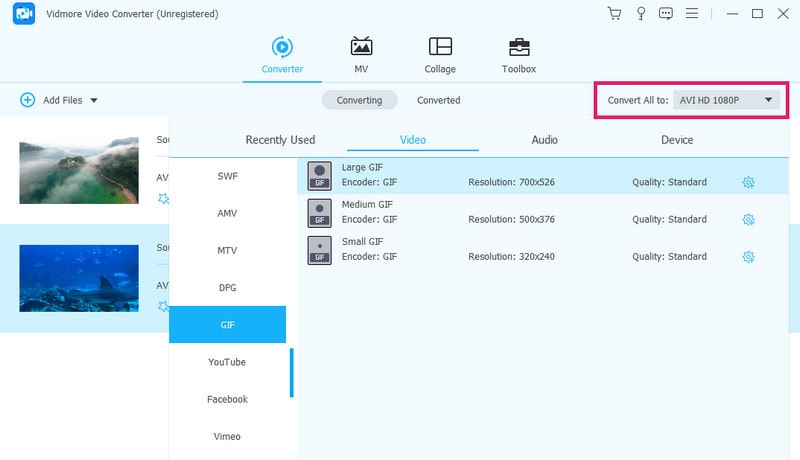
Pasul 4. Pur și simplu faceți clic pe Conversia tuturor butonul pentru a converti AVI în GIF-uri animate.

2. Convertor video gratuit online
Acest Convertor video gratuit online este o alegere fantastică dacă aveți nevoie de un instrument gratuit pentru a converti videoclipurile în GIF-uri animate online. Cea mai bună parte este că nu vă limitează la un singur format, deoarece acceptă o grămadă de tipuri diferite de fișiere media, cum ar fi AVI, VOB, M4V, MKV, MPG, MP4, FLV, WMV, GIF etc. Ghici ce ? Puteți comuta cu ușurință între ele, fără a fi bombardat de reclame enervante. Astfel, pentru a afla cum să utilizați acest convertor AVI în GIF online, sunt dați pașii de mai jos.
Pasul 1. Să începem prin a deschide browserul web și a vizita site-ul web oficial al instrumentului. Odată ajuns acolo, căutați Adăugați fișiere pentru a converti butonul pentru a importa fișierele AVI.
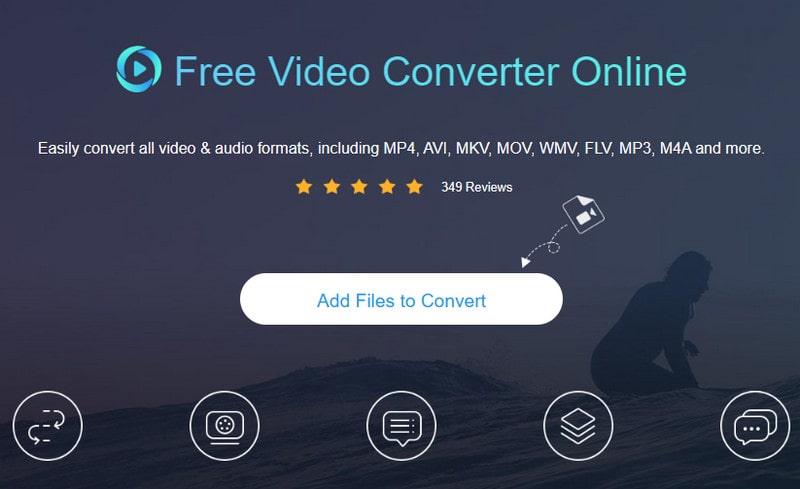
Pasul 2. Odată ce fișierele AVI sunt încărcate, priviți în jos pentru a găsi opțiunea pentru formatul GIF în partea de jos a ecranului. Faceți clic pe fiecare format AVI și comutați GIF ca format de ieșire.
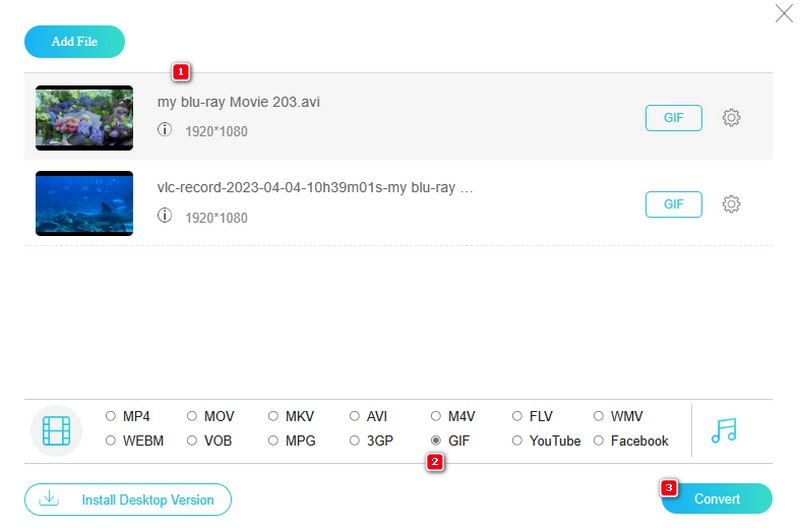
Pasul 3. În sfârșit, puteți face clic pe butonul Convertiți pentru a începe procesul de conversie.
Partea 2. Cum să convertiți un fișier AVI în GIF în Photoshop
Este posibil ca Photoshop să vă fie deja familiar. Photoshop este un program elegant creat de Adobe care editează imagini. Oamenii îl folosesc în principal atât pe computerele Windows, cât și pe Mac pentru a repara fotografiile și a crea imagini noi. Cu Photoshop, puteți face lucruri precum decupați părți dintr-o imagine, copiați și lipiți biți și schimbați culorile după cum doriți. Și da, puteți, de asemenea, să schimbați AVI în GIF-uri folosind Photoshop, ceea ce este grozav pentru că este ușor de utilizat și are o mulțime de instrumente interesante. Cu Photoshop, puteți face rapid GIF-uri minunate din videoclipurile dvs. AVI și le puteți partaja cu ușurință prietenilor online. Prin urmare, dacă doriți să transformați fișierele AVI în GIF-uri, atunci iată oferta.
Pasul 1. Deschideți Adobe Photoshop și importați videoclipul AVI. Pentru a face acest lucru, accesați Fișier>Import>Cadre video în straturi.
Pasul 2. Odată ce videoclipul este încărcat, apoi accesați Fișier> Export> Salvare pentru web (moștenire). După aceea, selectați formatul GIF și optimizați dimensiunea fișierului dacă este necesar.
Pasul 3. Acum, alegeți un folder de destinație și introduceți numele fișierului dorit. După aceea, faceți clic pe salva butonul pentru a transforma AVI în GIF.

Pro
- Vine cu un control extins asupra ieșirii GIF.
- Produce rezultate GIF de înaltă calitate.
- Oferă funcții avansate.
Contra
- Necesită resurse intensive în timpul instalării.
- Îi lipsește procesarea automată în lot.
Partea 3. Convertiți AVI în GIF folosind VLC
Mulți utilizatori s-au întrebat dacă pot transforma un fișier video într-un GIF folosind VLC Media Player, un videoclip gratuit și convertor GIF. Ei bine, chiar dacă nu o puteți face direct, deoarece nu are suport direct pentru ieșirea GIF, dar iată partea grozavă: puteți încă să utilizați VLC pentru a crea un GIF. VLC vine cu un lucru numit instantaneu și vă permite să salvați un singur cadru dintr-un videoclip ca fișier imagine. Deci, puteți lua cadrul dorit, îl puteți salva ca imagine și apoi utilizați un alt instrument pentru a transforma acea imagine într-un GIF dacă doriți. În plus, VLC vă permite să vă încurcați cu viteza videoclipului și să treceți la orice moment anume. Astfel, puteți obține cadrul potrivit pentru GIF-ul dvs. Nu este cea mai simplă metodă, dar ei, face treaba!
Pasul 1. Deschideți VLC și deschideți fișierul AVI la care doriți să lucrați.
Pasul 2. Când videoclipul este redat, decideți partea pentru care doriți să faceți un GIF. Odată ales, faceți clic pe Video>Fă instantaneu.
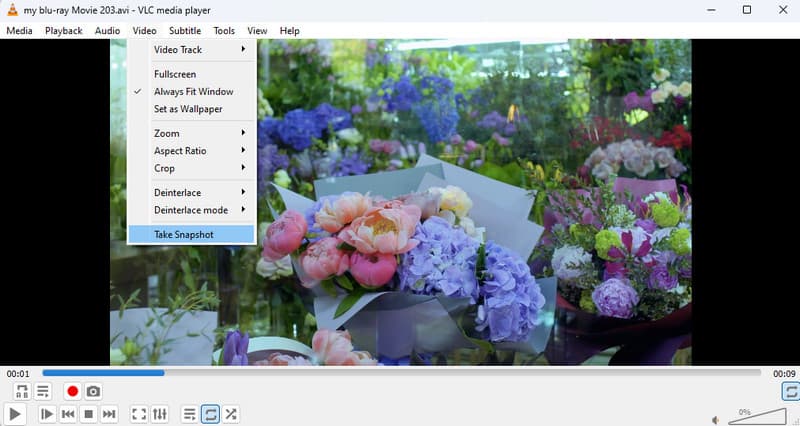
Pasul 3. Acum, veți avea nevoie de MS Paint pentru a exporta AVI în GIF cu VLC. Accesați folderul Imagini și faceți clic dreapta pe snap VLC pentru a-l deschide cu Paint. Odată deschis, faceți clic pe Fișier> Salvare ca> opțiuni de imagine GIF.
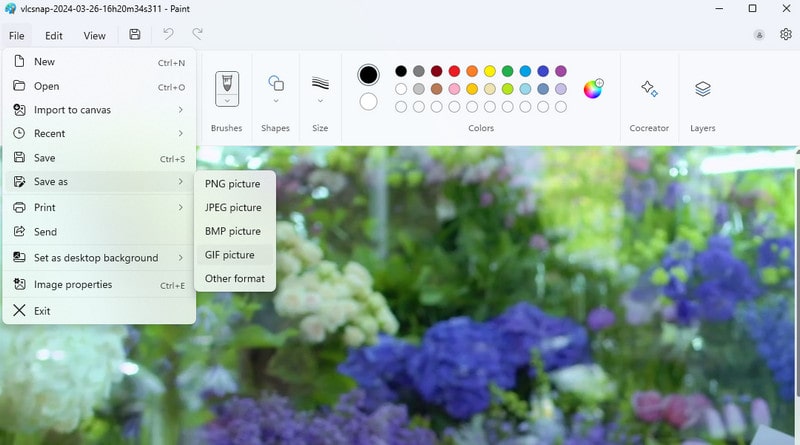
Pro
- Este gratuit de utilizat.
- Compatibil cu mai multe platforme și dispozitive.
- Funcția sa instantanee poate fi instrumentul tău pentru a crea GIF-uri.
Contra
- Nu acceptă direct ieșirea GIF.
- Este necesar un instrument separat, cum ar fi MS Paint, pentru a exporta GIF-uri.
Partea 4. Întrebări frecvente despre conversia GIF și AVI
Este posibil să convertiți GIF în AVI?
Da, conversia GIF în AVI este posibilă atâta timp cât utilizați un instrument puternic de conversie precum Vidmore Video Converter.
Ce format salvez GIF-urile?
Ei bine, GIF-urile sunt de obicei salvate în format GIF. GIF înseamnă Graphics Interchange Format.
Cum transform un videoclip într-un GIF pe iPhone-ul meu?
Există diverse moduri de a transforma un videoclip într-un GIF pe iPhone-ul tău. Puteți utiliza aplicații precum ImgPlay sau Giphy Cam pentru această conversie.
Concluzie
Conversia AVI în GIF-uri nu mai este o sarcină provocatoare. Datorită diferitelor modalități prezentate mai sus. Prin urmare, puteți folosi oricare dintre ele în funcție de preferințele dvs. Doar alegeți dispozitivul care se potrivește cel mai bine nevoilor dvs. Asigurați-vă că alegeți cea mai bună opțiune pentru nivelul de calificare și echipamentul dvs.


